Wie kann ich die Excel-Nummernanzeige E+17 wiederherstellen?
- 烟雨青岚Original
- 2020-07-14 10:16:2325126Durchsuche
Methode: Öffnen Sie zunächst die Excel-Tabelle, klicken Sie dann mit der rechten Maustaste auf „Zellen formatieren“ und klicken Sie dann auf „OK“.

Methode:
Geben Sie zunächst die ID-Nummer in die Zelle ein, die zu diesem Zeitpunkt nicht in der Zelle angezeigt wird Zeit-ID-Nummer, erkennt die ID-Nummer jedoch als Zahl und zeigt sie in wissenschaftlicher Notation an.
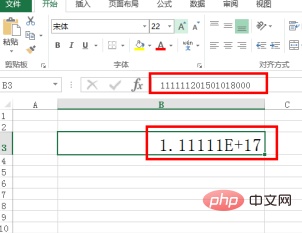
Klicken Sie mit der rechten Maustaste auf die Zelle und wählen Sie im Kontextmenü die Option „Zellen formatieren“.
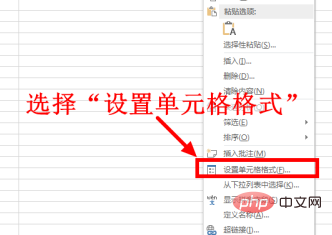
Klicken Sie im sich öffnenden Formatzellenfenster auf die Registerkarte „Zahl“, wählen Sie dann „Text“ aus der Kategorieliste auf der Registerkarte „Zahl“ aus und klicken Sie dann auf „Sicher“. .
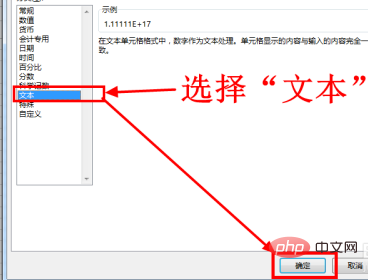
Zu diesem Zeitpunkt kehren Sie zur Excel-Bearbeitungsoberfläche zurück. Die gerade in wissenschaftlicher Notation angezeigte ID-Nummer wurde als vollständige ID-Nummer angezeigt.
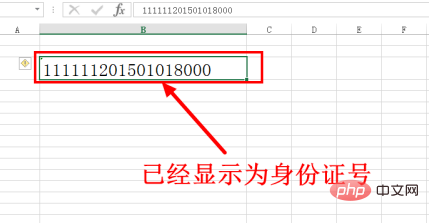
Empfohlenes Tutorial: „Excel-Tutorial“
Das obige ist der detaillierte Inhalt vonWie kann ich die Excel-Nummernanzeige E+17 wiederherstellen?. Für weitere Informationen folgen Sie bitte anderen verwandten Artikeln auf der PHP chinesischen Website!

